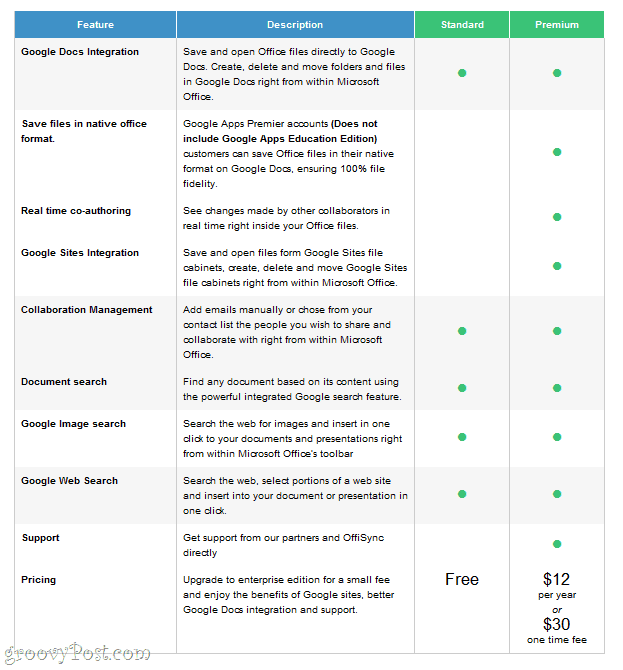تحرير المستندات الخاصة بك في أي مكان: OffiSync + Mobile Google Docs + Microsoft Word
التليفون المحمول مايكروسوفت أوفيس مايكروسوفت كلمة 2010 مستندات جوجل تفاحة اي فون / / March 18, 2020
 أنا أحب محرّر مستندات Google ، ولكن في نهاية المطاف ، عندما أريد القيام ببعض الأعمال الجادة ، أستخدم Microsoft Word 2010. في حين أن محرّر مستندات Google حقًا ، هل حقا تم تكثيف لعبتها مؤخرًا ، أشعر فقط أنني في المنزل في Microsoft Office. والآن يمكنك ذلك احفظ ملفات Microsoft Office 2010 مباشرة على SkyDrive وتحريرها عبر الإنترنت عبر Microsoft Office Live ، من المنطقي الاعتماد على Microsoft Word.
أنا أحب محرّر مستندات Google ، ولكن في نهاية المطاف ، عندما أريد القيام ببعض الأعمال الجادة ، أستخدم Microsoft Word 2010. في حين أن محرّر مستندات Google حقًا ، هل حقا تم تكثيف لعبتها مؤخرًا ، أشعر فقط أنني في المنزل في Microsoft Office. والآن يمكنك ذلك احفظ ملفات Microsoft Office 2010 مباشرة على SkyDrive وتحريرها عبر الإنترنت عبر Microsoft Office Live ، من المنطقي الاعتماد على Microsoft Word.
ولكن الآن ، زاد Google Mobile الوضع السابق من خلال العرض تحرير الجوال في مستندات Google. رائع جدًا - لقد كانت هذه الميزة طويلة جدًا ، وأنا أحبها ، على الرغم من أنها بدائية إلى حد ما في الوقت الحالي. اجمع كل ذلك مع OffiSync- الوظيفة الإضافية المجانية لـ Microsoft Office التي تتيح لك فتح الملفات وحفظها مباشرة في محرر مستندات Google - ولديك مجموعة فائزة حقيقية.
الآن انت تستطيع:
- استخدم Microsoft Word عندما تكون في المنزل أو العمل.
- استخدم محرّر مستندات Google إذا كنت تستخدم جهاز كمبيوتر عامًا أو جهاز كمبيوتر صديقًا.
- استخدم محرّر مستندات Google للجوال على هاتف iPhone أو Android عندما تكون في الحافلة أو تنتظر في الطابور أو تقطعت به السبل على مصعد تزلج مكسور.
أقول أفضل ما في العالمين كثيرًا ، لكن هذه المرة أعني ذلك. حتى أنه يعمل لحسابات تطبيقات Google.
إليك كيفية تثبيت OffiSync وبدء تحرير المستندات في كل مكان:
الخطوةالاولى
تنزيل النسخة المجانية من OffiSync وتشغيل المثبت.
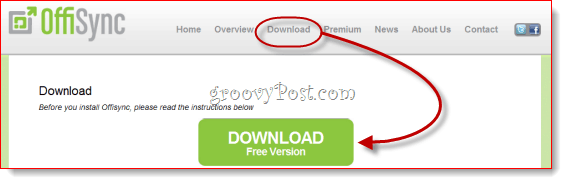
الخطوة الثانية
بدء تشغيل Microsoft Word و انقر ال OffiSync التبويب.
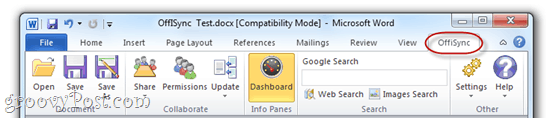
الخطوة الثالثة
عندما تحاول فعل أي شيء مع OffiSync للمرة الأولى ، سيُطلب منك إضافة حساب Google. استخدم عنوان Gmail وكلمة المرور العادية لربط OffiSync بمستندات Google (ومواقع Google). يمكنك إضافة حسابات إضافية لاحقًا النقرالإعدادات والاختيار حسابات.
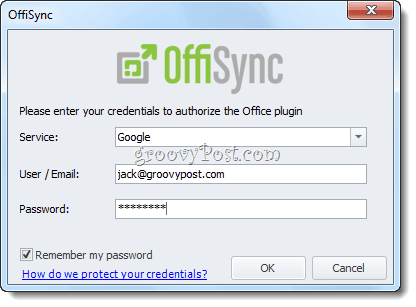
الخطوة الرابعة
الآن ، يمكنك فتح العناصر في حساب مستندات Google الخاص بك وحفظها في مستندات Google ، وكل ذلك من داخل Microsoft Office. ببساطة استخدام افتح و حفظ الأزرار الموجودة على شريط OffiSync كلما أردت الوصول إلى مستندات Google.
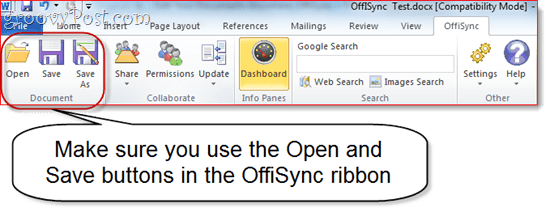
عند القيام بذلك ، سترى مربع حوار منفصل من نافذة Open أو Save as… المعتادة التي تقوم تلقائيًا بتحميل هيكل المجلد الخاص بك في محرر مستندات Google. كما سترى ، سيتم أيضًا فرز مستنداتك وفقًا لحساب مستندات Google الموجود فيه.
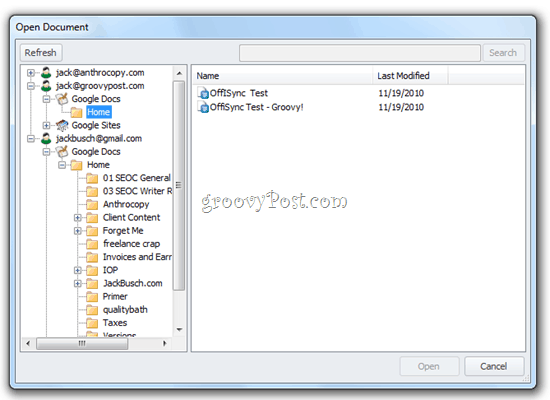
وهذا كل ما في الأمر. كما ترى من لقطة الشاشة أدناه ، يمكنني الوصول إلى المستندات الخاصة بي من الويب ، من سطح المكتب ومن هاتفي. تأتي وظيفة OffiSync الإضافية أيضًا بلوحة تحكم أنيقة توفر لك معلومات بخصوص أذونات مستندات Google والمستندات الحديثة.
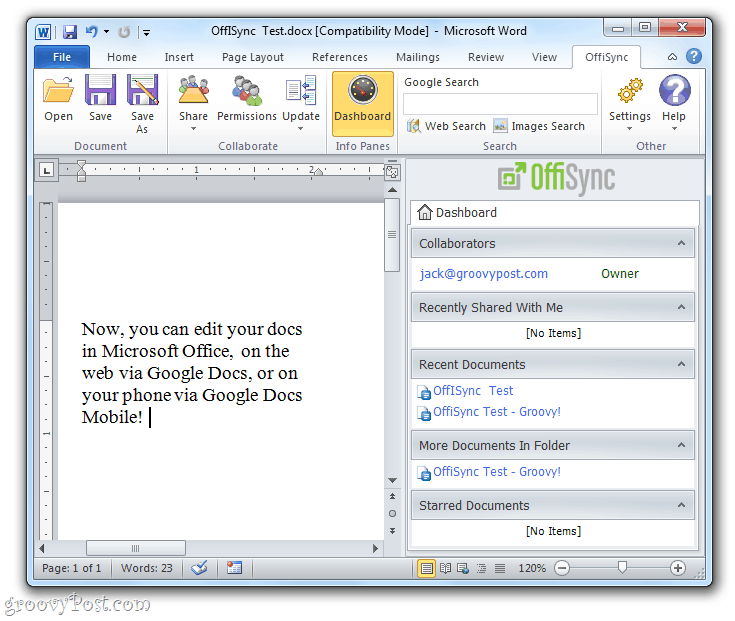
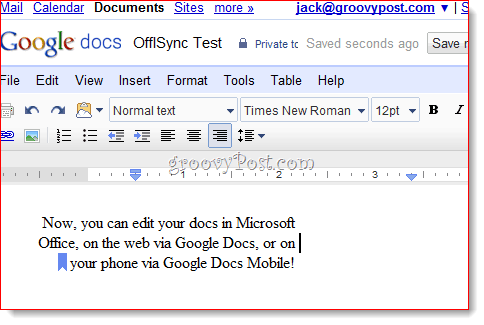
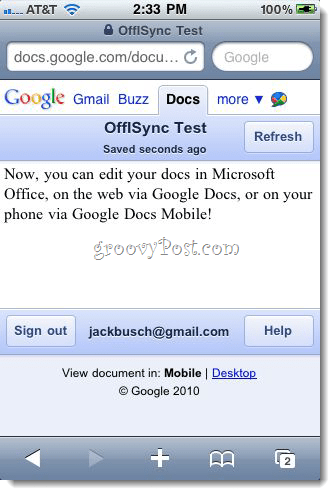
دمج التغييرات في OffiSync
الآن ، قد تسأل ، "ماذا يحدث إذا قام شخص ما بتحرير المستند عندما يكون مفتوحًا؟" لا تقلق — يقوم OffiSync بإعلامك بالتغييرات مع إشعار منبثق صغير بالقرب من علبة النظام. يمكنك اختيار دمج التغييرات أو دمج التغييرات ومراجعتها.
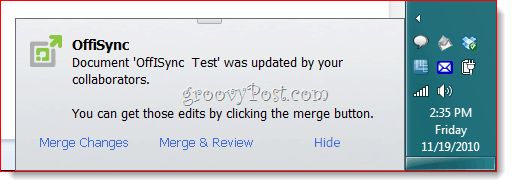
إذا اخترت مراجعة التغييرات ، فسيتم تمييزها باستخدام تعقب التغييرات.
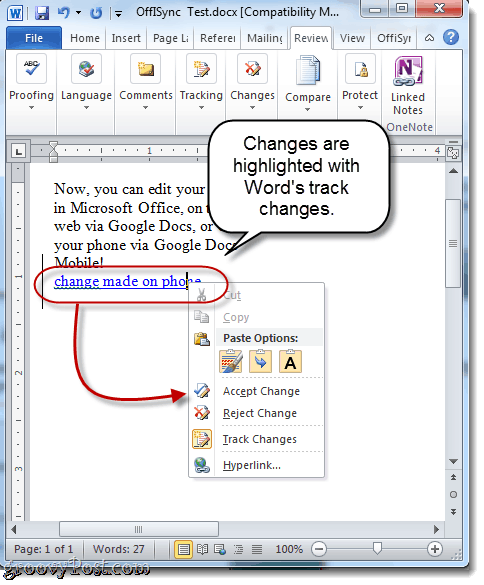
كل هذا يمكن القيام به باستخدام الإصدار المجاني من OffiSync. يمنحك الإصدار المميز ، الذي يكلف 12 دولارًا سنويًا أو 30 دولارًا للحصول على ترخيص مدى الحياة ، ميزات إضافية ، مثل القدرة على حفظ الملفات بتنسيق Office الأصلي (ملاحظة: يجب أن يكون لديك حساب مدفوع لخدمة Google Apps Premier حتى يعمل هذا. شكرا للقارئ جون لإشارته إلى ذلك.) ، والتأليف المشترك في الوقت الفعلي ، ودمج مواقع Google والدعم الفني المتميز. بناءً على مدى تعاونك مع مستندات Office ، قد يستحق الإصدار Premium ذلك ، ولكن إذا كنت تريد فقط أن تتمكن من التعديل مستنداتك باستخدام أفضل الأدوات للويب ، على سطح المكتب والهاتف المحمول ، ثم الإصدار المجاني من OffiSync يناسب مشروع قانون.